如何修复 Outlook 的 Microsoft Teams 会议加载项
已发表: 2022-09-20经过数月的投诉,微软终于解决了 Microsoft Teams Outlook 插件的持续问题,该功能应该允许 Windows、Mac、Web 和移动设备上的用户在日历视图中安排 Teams 会议,但还没有。
如果您已安装 Outlook 的 Teams 加载项,但无法查看或使用该功能,您会很高兴知道 Microsoft 终于发布了解决方法。 鉴于现在依赖于 Teams 等网络会议工具的组织数量众多,老实说,修复程序不可能更早出现。 这是问题的快速分解,以及如何解决它。
Outlook 的 Teams 会议加载项有什么问题?
几个月来,Outlook 和 Team 用户一直在抱怨无法使用 Outlook 的 Teams 会议插件,具有讽刺意味的是,该功能旨在让安排会议更加顺畅。
当用户在 Outlook 桌面上打开他们的电子邮件时,他们应该能够自动在日历工具栏功能区中选择“新团队会议”,但并非所有用户都可以访问此功能,有些人抱怨该按钮完全消失了。
在微软本周发布的一份声明中,该公司解决了这个问题,承认 Outlook 的 Teams 加载项按钮被禁用,导致会议创建按钮从菜单中删除。
“Outlook 和 Teams 产品团队正在进一步调查此问题,以确定 Teams 会议加载项被禁用的原因。 当我们知道最终解决方案时,我们将更新这个主题。” – 微软声明
不过,并非所有组织都可以使用该插件。 微软在其支持网站上发布的一篇文章中表示,使用 Microsoft Store 安装的 Office Outlook 的组织将无法访问该加载项功能,因为不支持 Teams Meeting 加载项。 微软还表示,同时运行 Teams 和 Skype for Business 的组织可能会遇到一些问题,并且在某些情况下,Outlook 中无法使用 Teams 加载项。 尽管如此,对于那些有资格的人来说,终于有办法让它发挥作用了。
如何修复 Outlook 的 Teams 会议加载项
如果 Outlooks 的 Teams 会议加载项已禁用,您现在可以在 Outlook 中手动打开该功能。 要打开 Teams 会议加载项,您只需:
- 打开展望
- 选择文件、选项、加载项和管理
- 在那里,单击“禁用的项目”,然后单击“开始”。
- 选择禁用项目下的“团队”,然后单击启用。
- 最后,重新启动 Outlook 以确认加载项是否正常工作。
要防止 Teams 会议加载项再次被禁用,您可以添加指定的注册表项。
您的企业是否应该使用 Microsoft Teams?
虽然 Microsoft Teams 不是市场上最好的网络会议工具,但它的频繁更新确实使其成为拥有远程员工的企业的热门选择。
经过我们自己的研究,我们知道GoTo Meeting是许多企业的最佳选择。 具有竞争力的价格和一长串的基本功能使其难以被击败。
Zoom和Google Meet也是网络会议的有力竞争者。 它们都提供出色的音频、视频质量,并与许多其他平台集成。
有关网络会议提供商的更多信息,请参见下表。
价格从 付费计划的最低起始价格。 可用于您的业务的最低价格将取决于您的需求。 | 用户评分 iOS 和 Android 用户在 App Store 和 Google Play 商店评论中给出的平均评分 | 最适合 | 优点 | 缺点 | ||||
|---|---|---|---|---|---|---|---|---|
 | 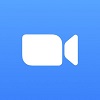 |  |  |  |  |  |  |  |
去会议 | 飞涨 | 环中央  | 谷歌见面会 | 真人大小 | 微软团队 | 网迅 | Zoho 会议 | 加入我 |
12 美元/月 | 14.99 美元/月 | 14.99 美元/月 | 8 美元/月 | 12.95 美元/月 | 4 美元/月 | 13.50 美元/月 | 3 美元/月 | 10 美元/月 |
4.5 | 4.2 | 3.9 | 3.8 | 3.5 | 还未被评估 | 4.2 | 还未被评估 | 3.9 |
整体电话会议 | 初学者 | 更长的会议 | Google Workplace 用户 | 需要硬件的用户 | 微软用户 | 较大的企业 | Zoho 用户 | 以品牌为中心的企业 |
|
|
|
|
|
|
|
|
|
|
|
|
|
|
|
|
|
|
